Netflixは、世界クラスのオンデマンドコンテンツを備えたプレミアムストリーミングアプリであり、広告なしでコンテンツをストリーミングします。 内容は、映画、シリーズ、テレビ番組、ドキュメンタリー、アニメ、および大いに多くです。 それは多くの地域および国際的な言語でコンテンツを提供しています。 内容は、ストリーミングのための迅速なアクセスのための多くのカテゴリに編成されています。 Samsung Smart TVには、お気に入りのコンテンツをストリーミングするための組み込みアプリとしてNetflixアプリがあります。 以下のセクションでは、Samsung Smart TVでNetflixを視聴する手順について説明します。
Netflixオリジナルコンテンツはアプリでのみ利用可能で、すべてのコンテンツの字幕を提供しています。 あなたは、アプリ上のコンテンツをダウンロードし、後でオフラインでそれをストリーミングすることができます。 Netflixでは、ユーザーはパーソナライズされたストリーミングのアカウントに5つの異なるプロファイルを持つことができます。 これは、ユーザーの視聴履歴に基づいて映画やシリーズを示唆しています。 子供のセクションでは、安全なストリーミングのための唯一の家族に優しいビデオを持っています。
Netflixのサブスクリプション
Netflixのサブスクリプションは、基本、標準、およびプレミアムの三つのセクションに分類されます。 それはnoの違いを提供します。 同時ストリーミングとストリーミング品質の。 基本的なサブスクリプションは月額$8.99の費用がかかり、それはSD品質で一つのデバイス上でス 標準のサブスクリプションは、HD品質で二つのデバイス上でストリーミングすることができ、コストは月額$13.99です。 Netflixプレミアムサブスクリプションは、一度に4つのデバイスでUltra HD品質でストリーミングされ、月額$17.99の費用がかかります。
Samsung Smart TVでNetflixをダウンロードする方法
(1). Samsung Smart TVを起動し、インターネット接続に接続します。
(2). Smart Hubボタンを押して、ホーム画面のAppsをクリックします。
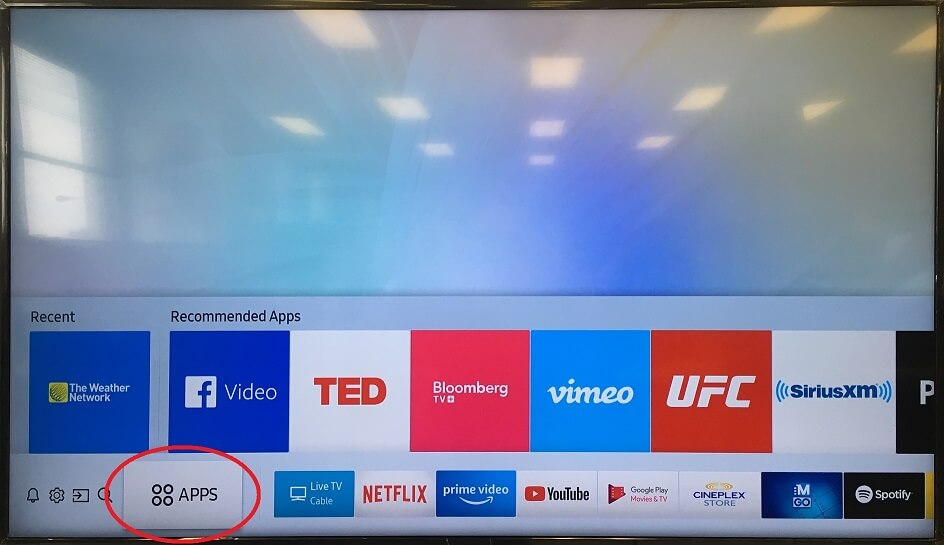
(3). Samsung Smart TVでNetflixアプリを検索し、アプリを起動します。
(4). Netflixサブスクリプションでログインし、プロファイルを選択します。
(5). Samsung Smart TVでストリーミングするコンテンツを選択します。
Samsung Smart TVにNetflixをインストールする別の方法
SmartThingsアプリを使用して、スマートフォンからSamsung Smart TVに任意のアプリをミラーリングすることができます。 SmartThingsアプリは、Google PlayストアとApp Storeで利用可能です。 Samsung Smart TVとスマートフォンが同じWiFiネットワークに接続されていることを確認する必要があります。
(1). スマートフォンにSmartThingsアプリをインストールし、アプリを起動します。
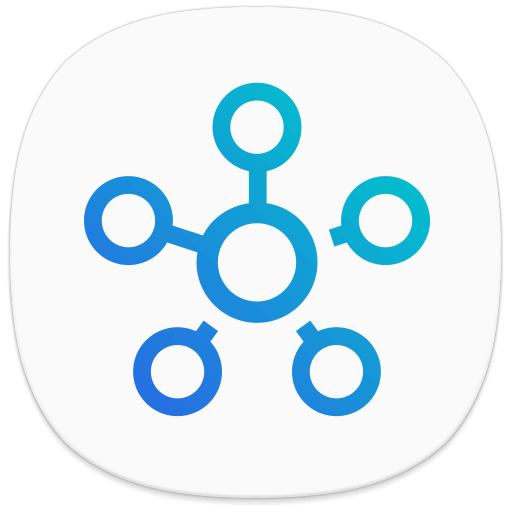
(2). アプリの[デバイスの追加]をクリックし、[Samsung Smart TV]を選択します。
(3). スマートテレビをペアリングし、スマートフォンでGoogle Playストア、App Storeを開くためのPINを入力します。
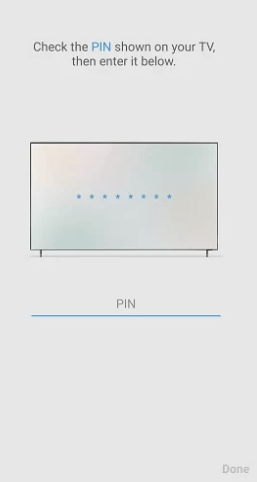
(4). スマートフォンでNetflixアプリをダウンロードし、アプリを開きます。
(5). Netflixアカウントにサインインし、スマートテレビでコンテンツをストリーミングします。
(1). Samsung Smart TVを起動し、リモコンのSmart Hubボタンを押します。
(2). メニューの下部にあるアプリを選択します。
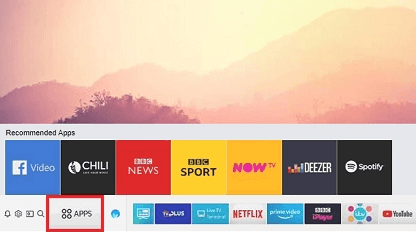
(3). 上部の設定アイコンを選択します
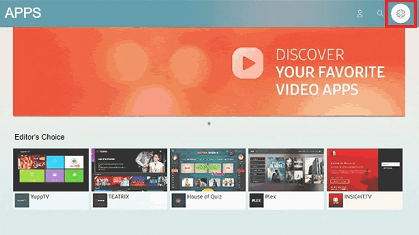
(4). 設定で下にスクロールし、自動更新を選択します。
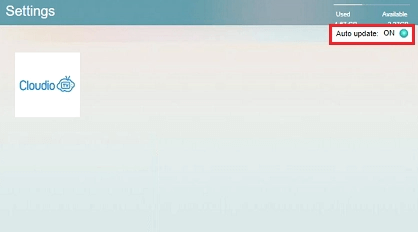
(5). Enterボタンを押して、スマートテレビの自動更新機能を有効にします。
これにより、スマートテレビのすべてのアプリが更新され、Samsung Smart TVのNetflixアプリを簡単に更新する方法です。
関連: Vizio Smart TVにNetflixをインストールする方法。
サムスンスマートテレビでNetflixのアカウントを変更する方法
(1). Netflixのホーム画面から、”ヘルプを取得”オプションをタップします。 [ヘルプを取得]オプションが使用できない場合は、[設定]アイコンをクリックします。
(2). Netflixアプリからログアウトするには、メニューから[サインアウト]オプションを選択します。
(3). 「はい」をクリックして選択を確定します。
(4). もう一度サインインをクリックし、Netflixの認証情報を入力します。
(5). 利用可能なプロファイルからプロファイルを選択し、コンテンツのストリーミングを開始します。
注: 設定やヘルプの取得オプションがない場合は、
Samsung TVのNetflixアプリでプロフィールを変更する場合は、アカウントからサインアウトし、サインインプロセス中に必要なプロフィールを選択する必要があります。`
したがって、Samsung Smart TVでNetflixをストリーミングする手順について議論しました。 Netflixは、シームレスなストリーミングのためのユーザーフレンドリーなインターフェイスを提供します。 これは、後でストリーミングのために覚えておくコンテンツを追加するためのウォッチリストを持っています。 Samsung Smart TVにNetflixアプリをインストールし、すべてのビデオタイトルを視聴します。 Netflixのアプリで任意のクエリの場合には、私たちはコメント欄に知らせてください。